Windows 10 File Explorer ei tööta? Kuidas parandada

Kui teie Windows 10 explorer ei tööta, oleme teid kaitsnud. Lugege ajaveebi, et leida lahendus, kui failiuurija ei tööta.
Kas saite hiljuti aktiveerimisvea 0xC004F213, mis viitab sellele, et Windows 10 ei leidnud ühtegi sobivat litsentsi? Selles juhendis selgitame, miks see veakood ilmneb ja kuidas saate seda parandada.
Mis on Windows 10 aktiveerimisviga 0xC004F213?
Veakood 0xc004f213 näitab, et teie arvutist ei leitud tootenumbrit. Nagu Microsoft selgitab , ilmneb viga 0xc004f213 tavaliselt siis, kui vahetasite hiljuti emaplaadi.
Kui installite oma seadmesse Windows 10, seostatakse litsentsivõti automaatselt teie emaplaadiga. Kui vahetate emaplaadi välja, peate litsentsi uuesti aktiveerima.
Windows 10 Pro versioonile üleminekul ilmub mõnikord tõrge 0xc004f213 . Ja sellele probleemile on olemas konkreetne lahendus. Loetleme selle allpool.
Windowsi võtme uuesti sisestamine võib teie litsentsi teavet värskendada ja probleemi lahendada.
Liikuge jaotisse Seaded .
Seejärel valige Värskendus ja turvalisus .
Klõpsake nuppu Aktiveerimine .
Valige Muuda tootenumbrit .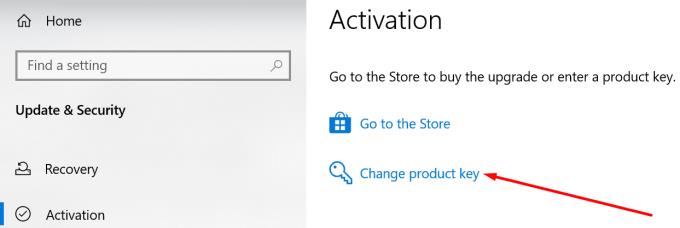
Sisestage varem kasutatud võti ja kontrollige, kas selle uuesti kinnitamine lahendab probleemi.
Uurige, kuidas leida oma Windows 10 tootenumber .
Kui teil on digilitsents
Digilitsents on aktiveerimismeetod, mis ei asenda Windows 10 tootenumbrit. Teisisõnu, kui teie arvutisse oli eelinstallitud Windows 10, peate ikkagi aktiveerimiseks sisestama võtme.
Et kontrollida, kas teie arvuti võti on aktiveeritud:
Käivitage administraatorina käsuviip.
Seejärel sisestage käsk slmgr / xpr ja vajutage sisestusklahvi.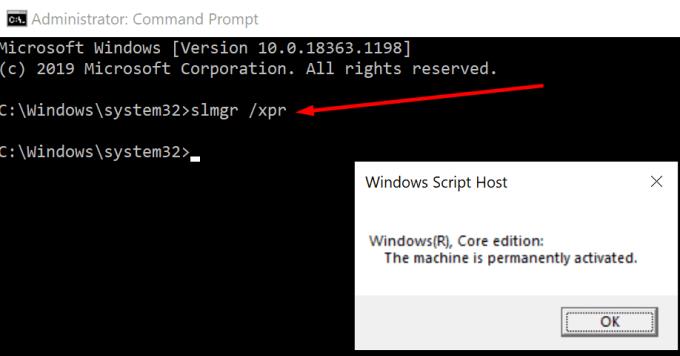
Kui võti ei ole aktiveeritud ja masin pole püsivalt aktiveeritud, minge järgmise sammu juurde.
Windows 10 eelinstallitud võtme vaatamiseks tehke järgmist.
Käivitage PowerShell (administraator).
Sisestage järgmine käsk: wmic path softwarelicensingservice hankige OA3xOriginalProductKey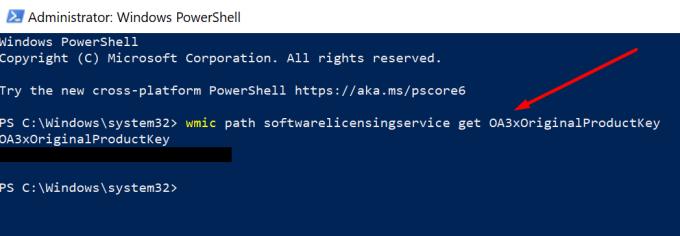
Kopeerige võti.
Seejärel avage Seaded → Värskendus ja turvalisus → Aktiveerimine → Muuda tootevõtit .
Sisestage aktiveerimiseks oma võti.
Lisaks võib aktiveerimise tõrkeotsing aidata teil viga 0xc004f213 vaid mõne minutiga parandada.
Avage Seaded
Seejärel valige Värskendus ja turvalisus
Klõpsake nuppu Aktiveerimine
Valige tõrkeotsing ja käivitage see aktiveerimisprobleemide tuvastamiseks ja parandamiseks.
Märkus . Kui olete Windowsi võtme juba aktiveerinud, pole tõrkeotsing nähtav.
Viga 0xc004f213 võib ilmneda pärast Windows 10 Pro versioonile üleminekut ja teie arvutisse installiti Pro väljaande asemel Windows 10 Enterprise. See on tuntud viga.
Ühendage arvuti Internetist lahti.
Seejärel minge jaotisse Seaded .
Liikuge jaotisse Värskendus ja turvalisus .
Järgmisena valige Aktiveerimine.
Klõpsake valikul Muuda tootevõtit .
Sisestage see võti: VK7JG-NPHTM-C97JM-9MPGT-3V66T (see on üldine tootevõti, mis viib teie arvuti Enterprise versioonilt alla Windows 10 Pro versioonile).
Klõpsake nuppu Aktiveeri toode .
Taaskäivitage arvuti. Teie enda litsents peaks pärast seda sammu automaatselt aktiveeruma.
Korrake protsessi, kui esimene katse ei toiminud.
Kui miski ei aidanud, proovige osta uus Windowsi litsents. Selleks tehke järgmist.
Avage Seaded → Värskendus ja turvalisus → Aktiveerimine .
Valige Mine poodi .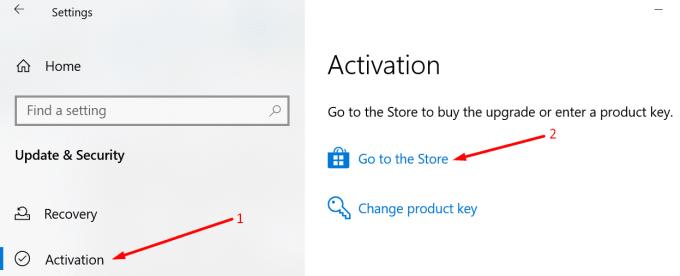
Hankige uus võti ja sisestage see oma arvutisse.
Palun; loodame, et tüütu Windowsi aktiveerimisviga 0xc004f213 on nüüd kadunud.
Kui teie Windows 10 explorer ei tööta, oleme teid kaitsnud. Lugege ajaveebi, et leida lahendus, kui failiuurija ei tööta.
File Explorer on Windows 10 põhifunktsioon, mis võimaldab hõlpsasti leida ja hallata faile. Õppige, kuidas konfigureerida File Explorer avama "Seda arvutit" alates arvuti käivitamisest.
Iga arvutiga ühendatud seadet ja selle sees olevaid komponente haldavad seadmedraiverid. Draiverite värskendamine Windows 10-s on oluline mitmesuguste probleemide vältimiseks.
Kas näete File Explorer ei reageeri veateadet? Siit leiate tõhusad lahendused, et lahendada Windows 10 mittetöötava File Exploreri probleem.
Kuidas saada Windows 10-s abi - leidke parimad lahendused pea iga küsimusele, mis teil Microsoft Windows 10 kohta on.
Failiuurija ei reageeri tõrge Windows 10-s. File Explorer või Windows Exploreri protsess ei tööta operatsioonisüsteemis Windows 10. Hangi uued lahendused.
Windows 10 mäluleke ilmneb siis, kui teie kasutatav rakendus ei tagastanud ressursse teie süsteemi pärast selle rakenduse kasutamise lõpetamist. Kui see juhtub, ei saa te arvutis muude ülesannetega töötada, kuna arvutil pole töötamiseks piisavalt RAM-i.
Kui me viitame pilvele, räägime salvestussüsteemist, mis hoiab andmeid salvestatuna ja Internetis juurdepääsetavana. Viimastel aastatel on Google Drive, Dropbox, iCloud ja muud sarnased mugavad andmesalvestusvõimalused kasutajaid veennud pilveserveri eelistes.
Kui installisite või värskendasite hiljuti Windows 10, võib teil esineda probleeme WiFi-ga. Oleme siin, et aidata.
Kui kasutate Windows 10 ja Microsofti uut Edge'i brauserit, võite küsida, kuidas saate Adobe Flashi välja lülitada. Vaikimisi on Microsoft Edge sisseehitatud Adobe Flashi tugi, nii et see on põhimõtteliselt kogu aeg lubatud.
Olenemata sellest, kas plaanite uuendada oma Windows XP, Vista, 7 või 8 masinat Windows 10-le või osta uue arvuti, millel on eelinstallitud Windows 10, saate Windows Easy Transferi abil kopeerida kõik oma failid ja sätted vanast masinast või vanast versioonist. Selles artiklis tutvustame teile Windows Easy Transferi konfigureerimise juhiseid.
See on tühine, kuid tõsi. Elu pisiasjad võivad meile pakkuda tohutut rõõmu: lapse esimesed sammud, täiuslikult küpsetatud praad või värske kauni pildi nägemine arvuti töölaua taustaks.
Alates sellest ajast, kui Apple graafilise liidese kontseptsiooni Xeroxilt “laenatas” ja ka Microsoft selle omakorda “laenatas”, on hiirekursor olnud keskne osa sellest, kuidas me oma arvutitega suhtleme. Nii et kujutage ette, milline šokk on arvuti käivitamisel, kui avastate, et hiirekursor puudub.
Kui soovite eemaldada Microsoft Edge'i oma Windows 10 arvutist, lugege seda. Üldiselt pole mõtet Edge'i täielikult keelata – see võib teie operatsioonisüsteemiga põhjustada soovimatuid probleeme.
Kui klõpsate Windows 10 nupul Start, näete, et liides on jagatud kolmeks eraldi osaks: vasakpoolsed väikesed nupud, keskel rakenduste ja programmide loend ning paremal staatilised või dünaamilised paanid. -käe pool. Saate kohandada paljusid Start-menüü välimust ja olemust, sealhulgas vasakpoolses menüüs kuvatavate kaustade või linkide loendit.
Nagu mainisin varem Windows 7 ja Windows 10 võrdlevas artiklis, on tegumihaldur täielikult ümber kujundatud. Seda on nüüd vaikimisi palju lihtsam kasutada, kuid kui soovite tõesti saada kõiki üksikasju nagu varem, saate need siiski hankida.
Peaaegu kõigil Windowsi uutel versioonidel on palju komponente, mis on võetud OS-i eelmistest versioonidest. Enamasti on see vana tarkvara parem versioon.
Kaasaegsed operatsioonisüsteemid kasutavad rohkem ressursse kui kunagi varem. Tavaliselt pole see probleem, kuna sellised platvormid nagu Windows, macOS ja enamik Linuxi distributsioone on optimeeritud kaasaegse arvutiriistvara jaoks.
Kui teie kodus või töökohas on arvutivõrk, peate kontrollima, millised kasutajad või rakendused saavad selles süsteemis asju muuta. Üks võimalus volitamata muudatuste vältimiseks on võrguadministraatoriks üks inimene.
Kui olete kasutanud Windows 10 ja pole Cortanat kasutama hakanud, võite olla huvitatud selle proovimisest. Põhimõtteliselt on see Siri ja Google Assistanti Microsofti versioon, kuid see on integreeritud otse Windowsi.
Kui teie Windows 10 explorer ei tööta, oleme teid kaitsnud. Lugege ajaveebi, et leida lahendus, kui failiuurija ei tööta.
Kuidas värskendada draivereid Windows 11-s probleemide lahendamiseks ja seadmete ühilduvuse tagamiseks.
File Explorer on Windows 10 põhifunktsioon, mis võimaldab hõlpsasti leida ja hallata faile. Õppige, kuidas konfigureerida File Explorer avama "Seda arvutit" alates arvuti käivitamisest.
Kuidas kasutada Windows 11 otsingut tõhusalt ja kiiresti. Hanki kasulikud näpunäited ja parimad praktikad Windows 11 otsingufunktsiooni jaoks.
Iga arvutiga ühendatud seadet ja selle sees olevaid komponente haldavad seadmedraiverid. Draiverite värskendamine Windows 10-s on oluline mitmesuguste probleemide vältimiseks.
Kas näete File Explorer ei reageeri veateadet? Siit leiate tõhusad lahendused, et lahendada Windows 10 mittetöötava File Exploreri probleem.
Kuidas saada Windows 10-s abi - leidke parimad lahendused pea iga küsimusele, mis teil Microsoft Windows 10 kohta on.
Failiuurija ei reageeri tõrge Windows 10-s. File Explorer või Windows Exploreri protsess ei tööta operatsioonisüsteemis Windows 10. Hangi uued lahendused.
Uuri, kuidas tuua tagasi "Minu arvuti" ikoon Windows 11-s ja avada see lihtsalt, et pääseda oma failidele ja seadetele.
Kas te ei saa Windows 11 arvutis faile ja kaustu avada? Siit leiate teavet selle kohta, kuidas parandada, et Explorer.exe ei laadita käivitamisel ja tööle naasta.






















